Win10系统音量调节和win7系统有点不一样,不能单独调节某个程序的音量,只能一起调整所有程序的音量。那么有什么办法让不同程序使用不同音量?例如将浏览器或QQ提示音设置为低音
Win10系统音量调节和win7系统有点不一样,不能单独调节某个程序的音量,只能一起调整所有程序的音量。那么有什么办法让不同程序使用不同音量?例如将浏览器或QQ提示音设置为低音或静音,当你收听歌曲它不会受到QQ声音的干扰。接下去,小编和大家分享Win10让不同程序使用不同音量的设置方法。
具体方法如下:
1、右键单击任务栏通知区域中的小扬声器图标,然后选择音量合成器命令,如图所示。
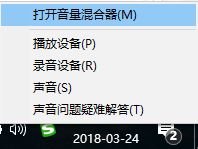
2、在音量合成器 - 扬声器对话框中,分别调节扬声器和系统音量。调整后,关闭如图所示的对话框。

以上和大家分享Win10让不同程序使用不同音量的设置方法,希望本教程内容对大家有所帮助!
